转转大师PDF编辑器手机版添加图片的方法
2024-08-23 15:23作者:91下载站
转转大师PDF编辑器app想必小伙伴们都不陌生的,该软件看名字就知道是对于PDF文档进行编辑的软件,我们在这款软件中编辑自己的PDF文档内容的过程中,会需要进行文字的修改、编辑等操作,以及会将自己本地中的图片上传进来进行编辑,那么我们就可以直接打开编辑功能,选择自己需要编辑的文字或者是图片即可,今天小编给大家讲解一下如何上传图片进来设置,我们可以对已有的图片进行修改或删除操作,也可以直接选择添加图片到文档中进行显示,下方是关于如何使用手机版转转大师PDF编辑器添加图片的具体操作方法,如果你需要的情况下可以看看方法教程,希望小编的方法教程对大家有所帮助。
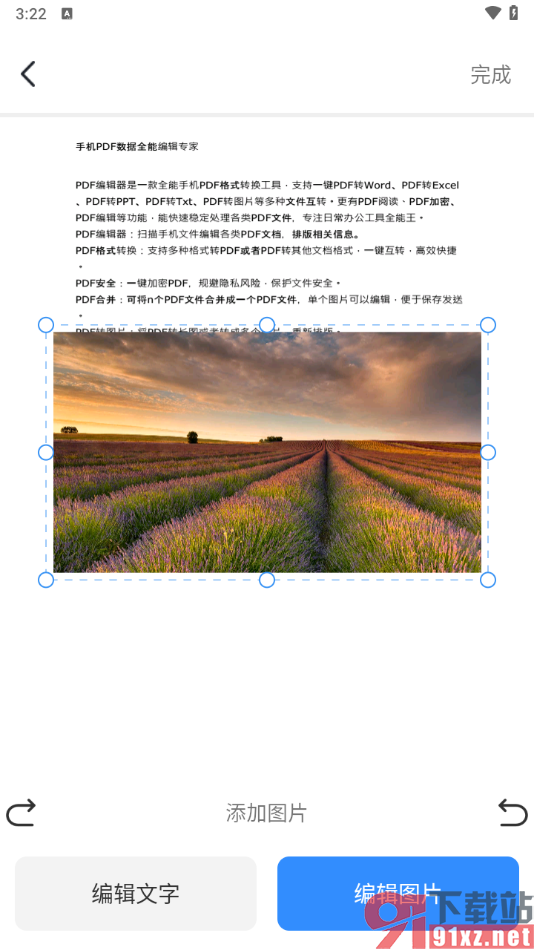
方法步骤
1.我们需要进入到转转大师PDF编辑器页面中,然后选择进入到【PDF编辑】的操作页面中。
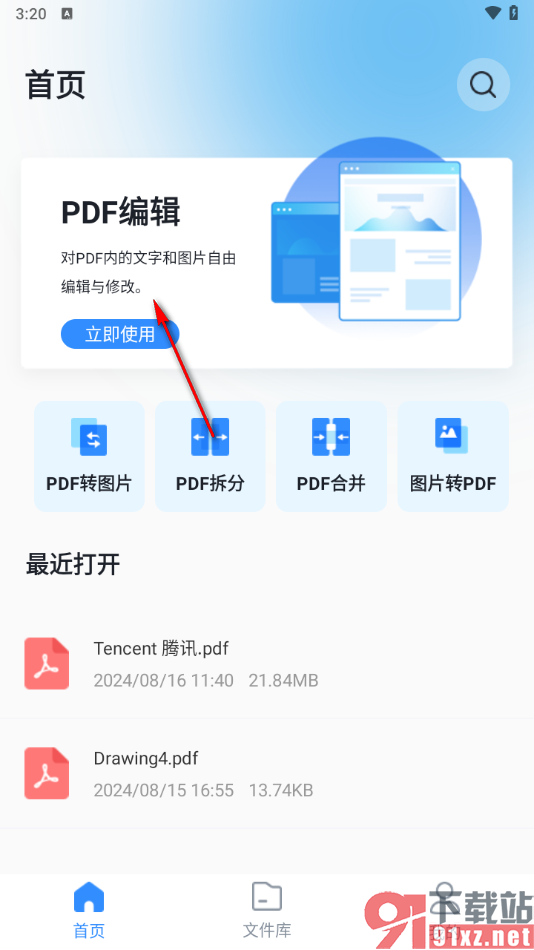
2.在当前打开的页面上,我们可以在页面下方的位置找到【编辑】这个选项,我们需要将其点击一下,即可打开编辑页面。
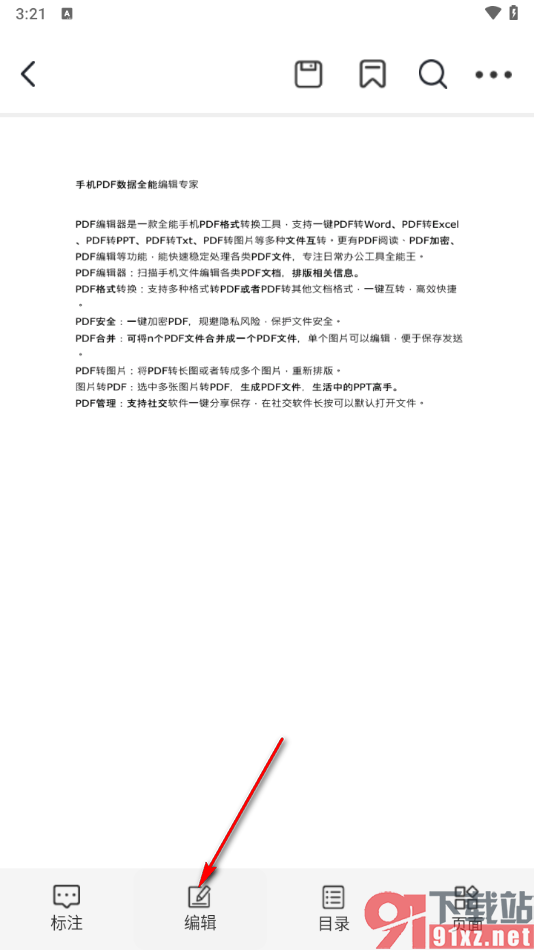
3.在当前打开的页面上,你可以在下方的位置查看到【编辑图片】的选项,直接将其进行点击,如图所示。
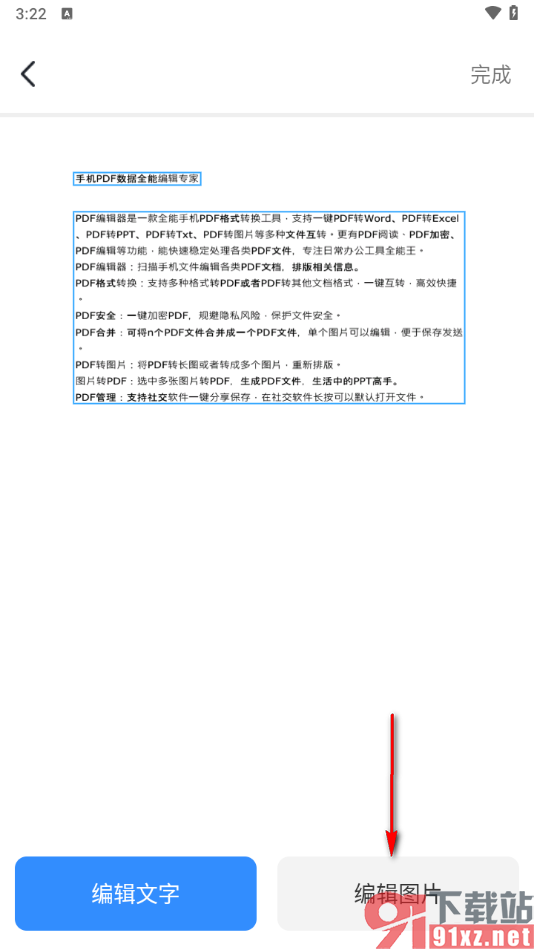
4.这时候,在下方的位置会显示出【添加图片】的选项,我们需要点击该选项,从本地相册中选择图片添加进来。
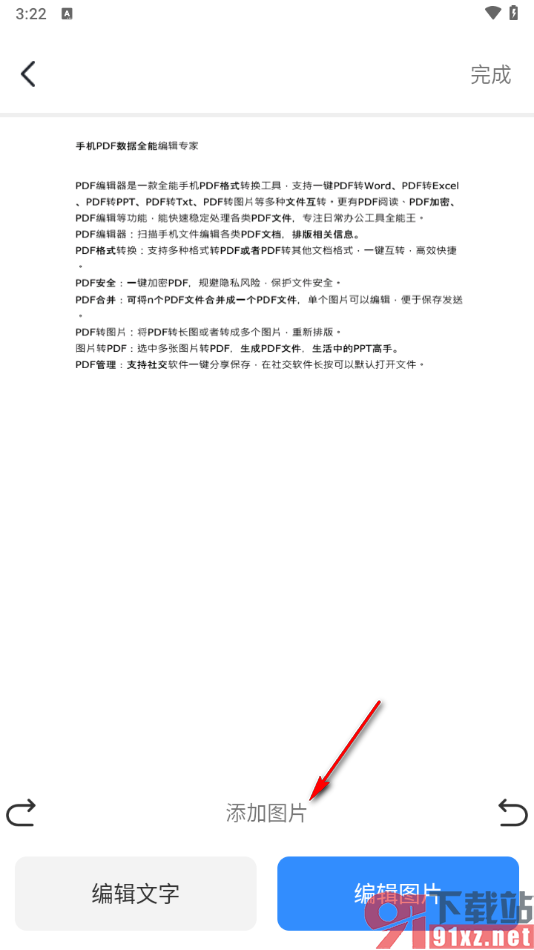
5.这时候,我们在打开的页面上方位置即可查看到自己添加的图片,我们需要将右侧上方的【完成】按钮,将其点击一下。
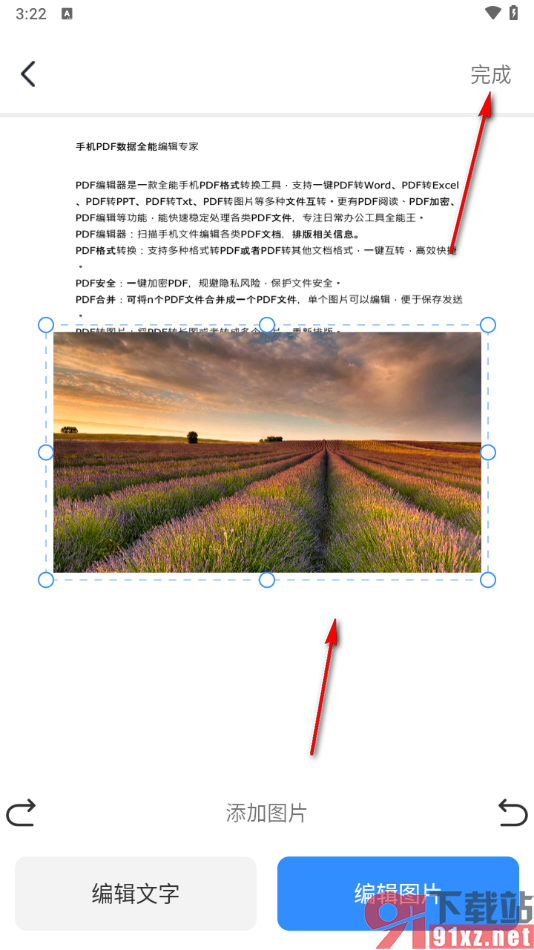
以上就是关于如何使用手机版转转大师PDF编辑器添加图片的具体操作方法,我们可以进入到这款编辑器页面中,选择其中自己喜欢的图片进行上传编辑,只需要按照上述的教程来操作一下就可以了,设置的方法教程十分的简单,感兴趣的话可以自己操作试试哦。
